Centos 6.5挂载华为赛门铁克存储(Oceanspace S6800E存储系统)
Centos 6.5挂载华为赛门铁克存储(Oceanspace S6800E存储系统)
一、存储端配置
1、Oceanspace S6800E ISCSI主机端口配置流程图
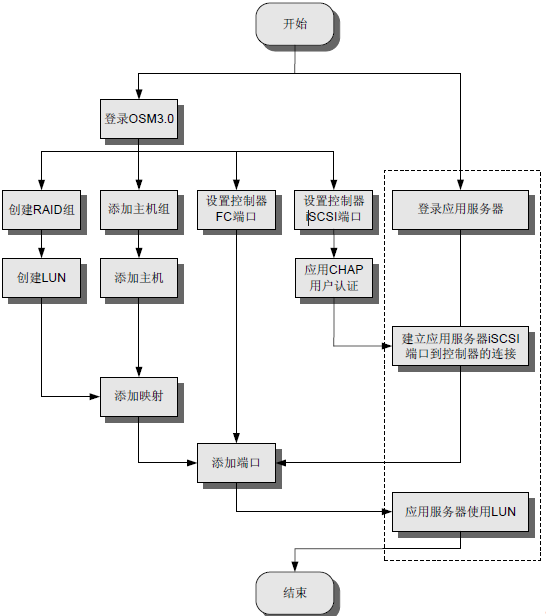
2、创建LUN
事例说明:
选择要使用的RAID组“raid_fc_02(RAID5)”,点击“创建LUN”,创建LUN命名、划分容量、选择控制器。
图1:创建LUN
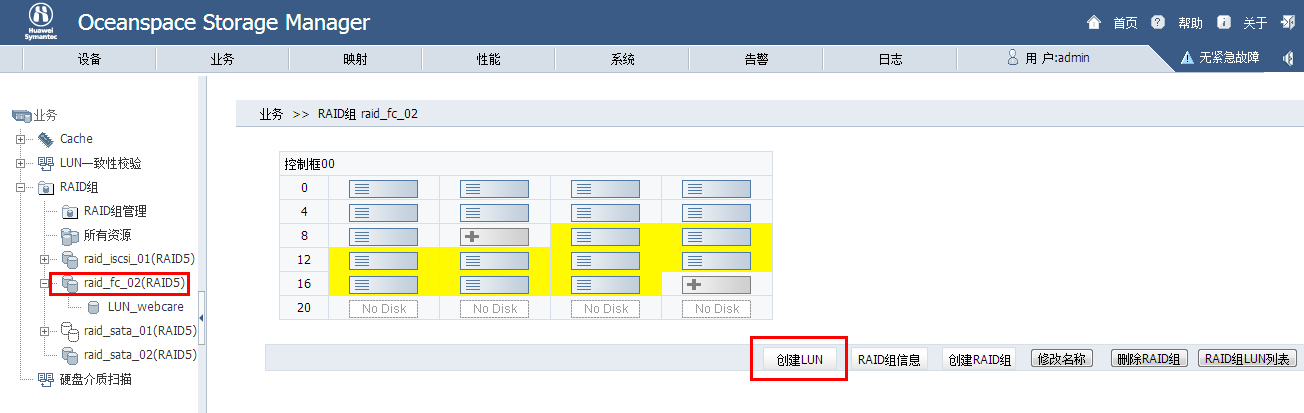
图2:具体创建LUN需填写的信息。结束后,确定。然后会格式化创建的LUN。
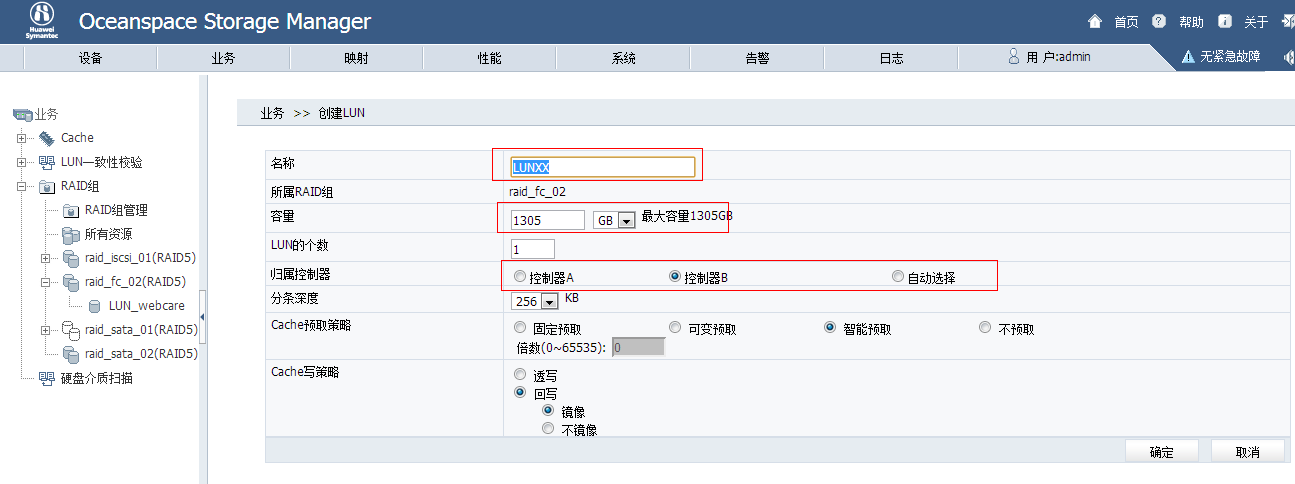
图2:格式化创建的LUN后,显示如下。
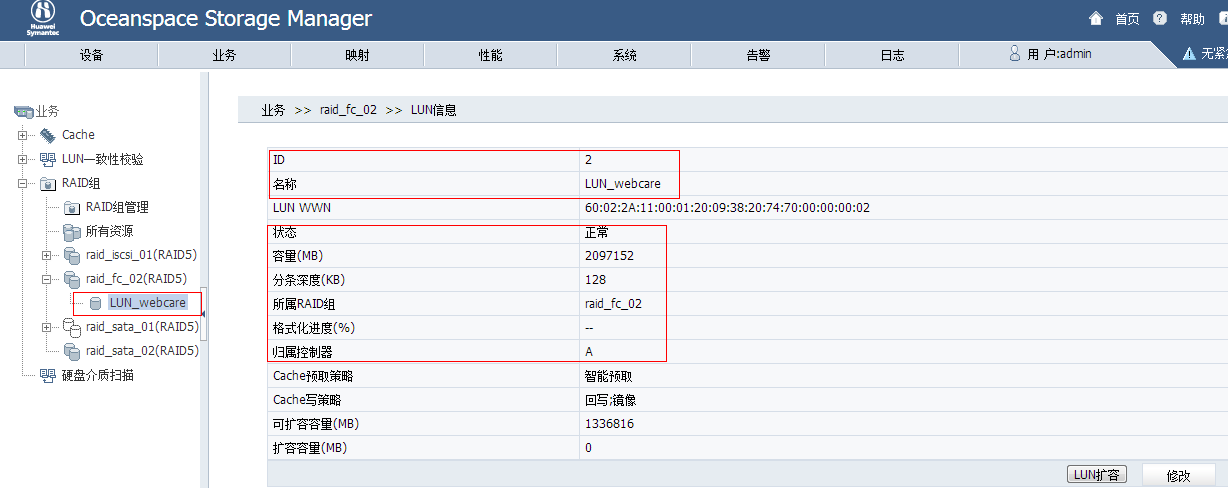
3、添加主机组及主机
创建主机组,新建主机组命名,以及主机组操作系统选择。
图3:创建主机组
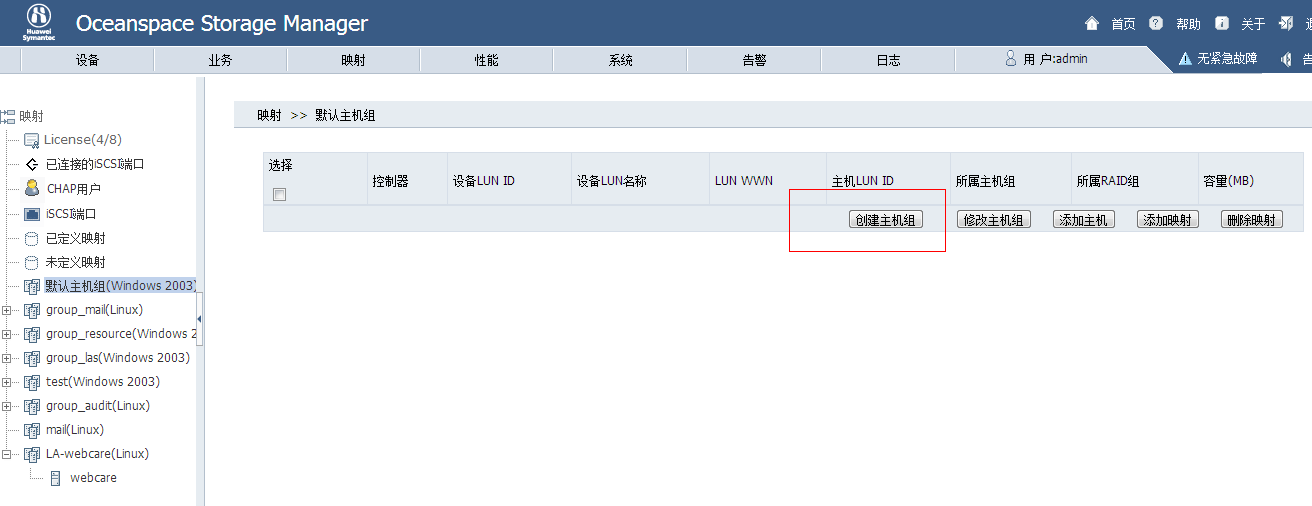
图4:新建主机组命名,以及操作系统选择。
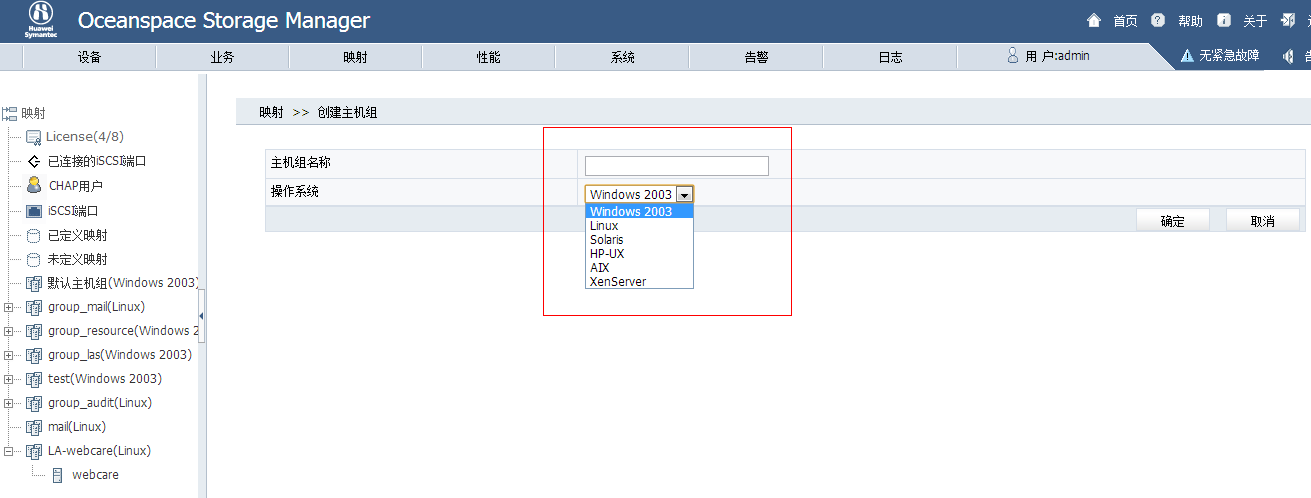
图5:添加主机,命名。
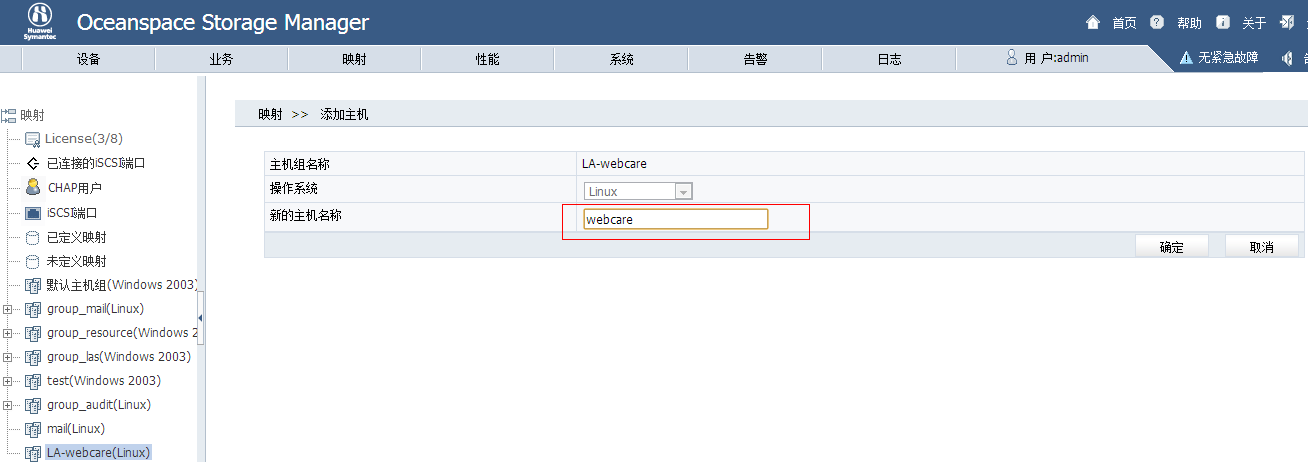
4、添加映射
图6:选择主机LUN 的ID,然后添加。
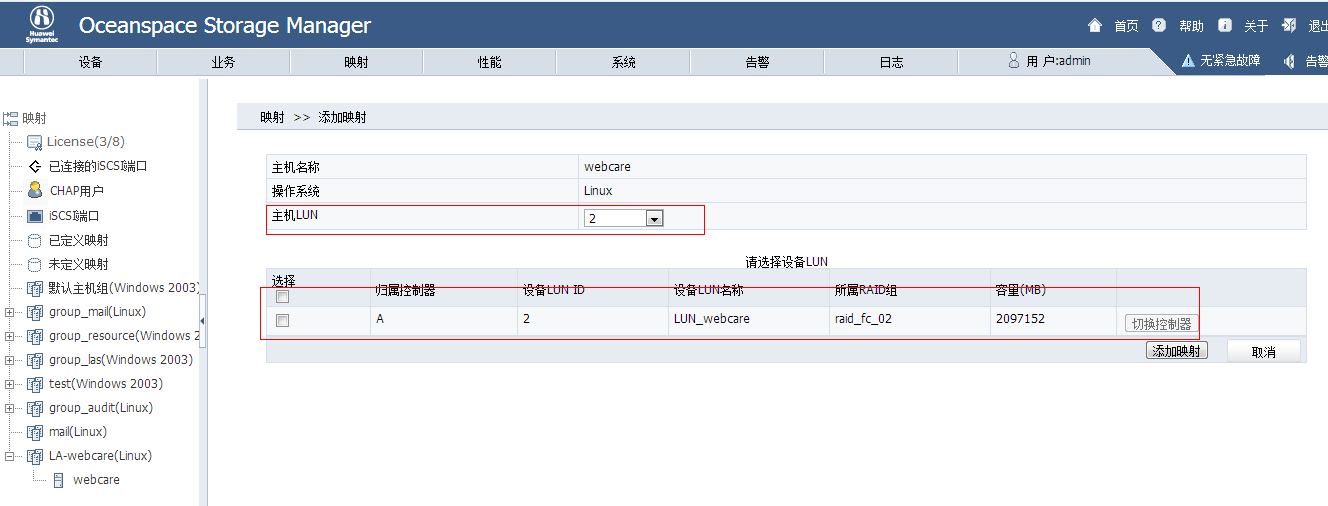
图7:添加映射完毕。
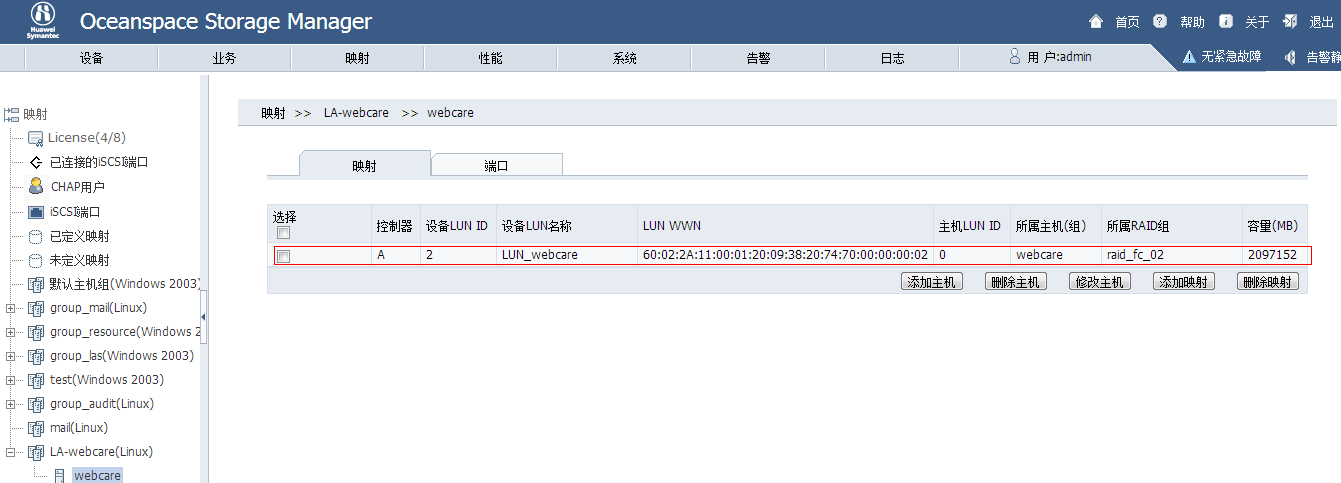
5、添加端口
图8:添加端口

图9:命名端口名称,选择端口类型“ISCSI”,选择端口信息。端口类型和端口信息都在下拉框中提示。
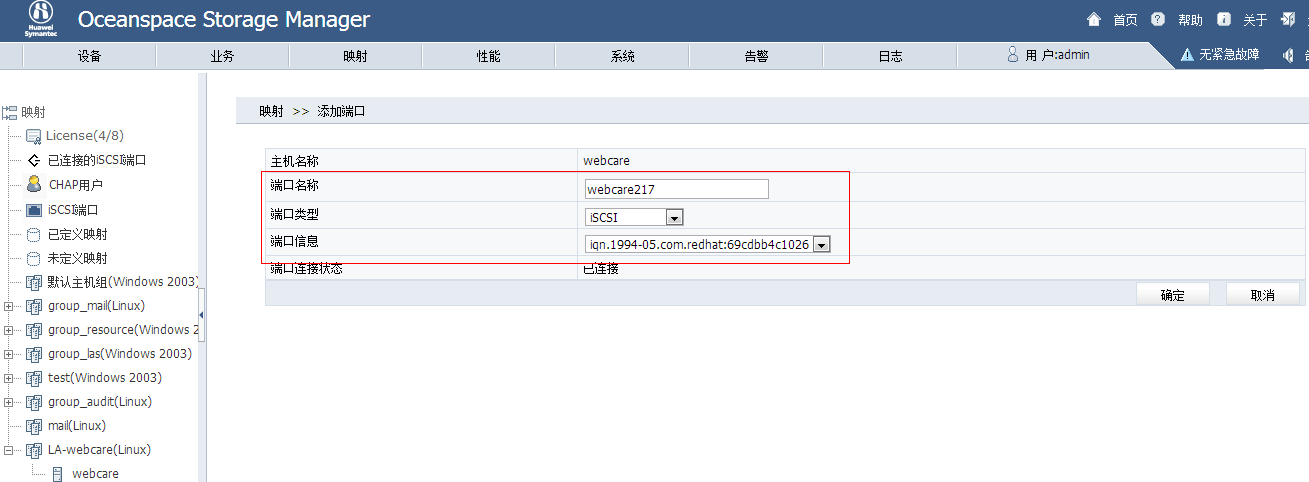
图10:添加端口信息完成。
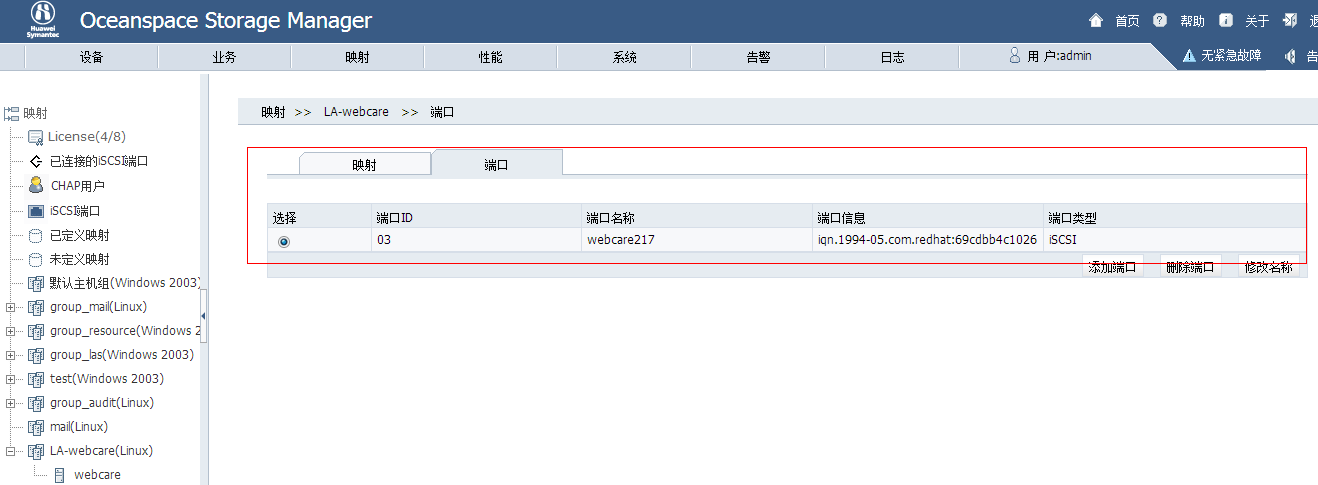
二、Centos端配置
rpm -qa | grep iscsi (确认是否安装了iscsi rpm包)
yum install iscsis-init* (通过yum方式进行自动安装iscsi服务,安装完成后会生成/etc/iscsi主程序配置目录)
chkconfig iscsi --level 35 on (设置iscsi服务,重启后自启动服务器)
service iscsi start (启动ISCSI服务)
iscsiadm -m discovery -t sendtargets -p 10.643.9:3260 或者
iscsiadm -m discovery -t sendtargets -p 10.64.3.9 (执行ISCSI 存储目标发现)
fdisk –l (查看是否已经挂载上存储)
iscsiadm -m node -T iqn.*(共享存储名) -p(存储服务IP) –u (注销/断开与ISCSI target主机的连接)
iscsiadm -m node -T iqn.*(共享存储名) -p(存储服务 IP) -l (登入连接ISCSI target主机的连接)
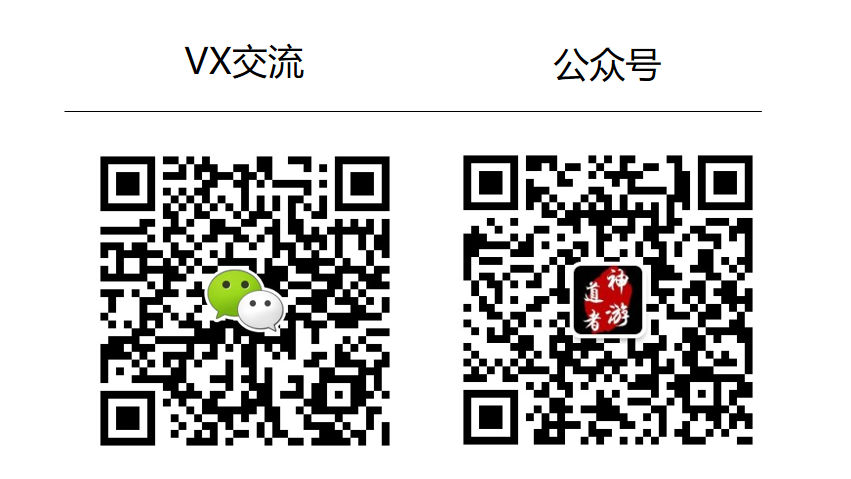



【推荐】编程新体验,更懂你的AI,立即体验豆包MarsCode编程助手
【推荐】凌霞软件回馈社区,博客园 & 1Panel & Halo 联合会员上线
【推荐】抖音旗下AI助手豆包,你的智能百科全书,全免费不限次数
【推荐】轻量又高性能的 SSH 工具 IShell:AI 加持,快人一步